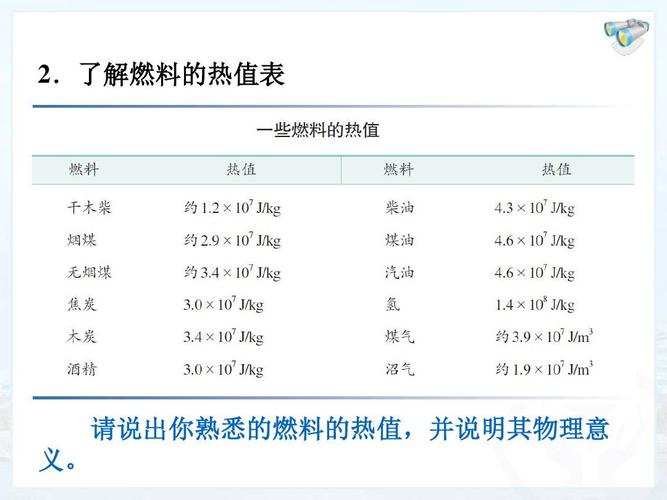1打开合并计算的工作表,在该工作簿中包含有4张工作表,我们将把第2-4张工作表中的数据合并到第1张工作表中。
2选中要合并数据的单元格区域,这里选中“汇总”工作表中的B3:E6单元格区域。
3选择“数据”菜单选项卡,单击工具栏中的“合并计算”按钮。
4此时会弹出“合并计算”对话框。在“函数”下拉列表中选择“求和”选项。单击“引用位置”后面的收缩对话框按钮。
5选择第二个工作表“北京”,并用鼠标拖动以选中该工作表中的B3:E6单元格区域。单击展开对话框按钮返回到合并计算的对话框中。
6单击“添加”按钮将引用位置添加到“所有引用位置列表中。
7使用同样的方法把”上海“和”深圳“工作表中的数据区域也添加到”所有引用位置“中。
8单击确定按钮,则会将选定工作表中的数据添加到汇总的工作表中。